 3年以上運営していたbloggerを卒業して思い切ってwordpressに引越ししました。
3年以上運営していたbloggerを卒業して思い切ってwordpressに引越ししました。
引越し作業は10時間以上。
苦戦した一番の理由はbloggerからwordpresssへの引越しの情報がとにかく少ないこと。
引越し前のブログのPV数は月間50万PVほど、もし失敗したらいままで積み上げてきたものがすべて「パー」
とにかく絶対に失敗したくないわけです!!
ものすごく下調べして計画たてて1週間以上かけて引越ししました。もう引越作業を経験することはないとおもいますが、せっかくの体験なので備忘録をのこしておくことにします。
ブログを引越しした理由
ブログの引越しはアクセス数が大幅にダウンするリスクをともなうのですが、それでも引越したのは、長くブログを続けていくと、当然ながらブログに愛着が湧いてきます。いままで運営していたbloggerは無料ブログなので、その場所をかりて記事を公開させてもらっている状態なんです。URLも借り物で自分のものではありません。
3年間運営していたブログは自分のものであってほんとうの意味では自分のものではないんです。
もし、bloggerの運営方針にそぐわないことがあればアカウント凍結や削除なんてのは十分に考えられます。3年以上つづけたブログがプラットフォームの意向で消し飛ぶとか絶対やですよね。
ということで、自分でサーバーをレンタルしてURLを取得して自分の所有物として公開することにしました。これで「調剤薬局事務の仕事」は私の唯一無二の資産になったわけです。
単純にwordpressのカッコイーデザインに惹かれたというのもありますけどね。
移転の大まかな流れ
大まかな流れ
- 事前準備
- 記事移転
- 旧ブログから新ブログへ301リダイレクト
とくに重要視したのが③の301リダイレクトです。旧サイトから新サイトにするとURLがかわってしまいます。新規サイトは信用がまだ蓄積されてない状態なので検索順位が落ちてしまいます。
そうならないためにも旧サイトに蓄積された信用を新サイトにうつしてやる必要があります。その作業が301リダイレクトです。
301リダイレクトすると旧サイトへきたアクセスが新サイトに移ります。それと同時に「信用」も移してくれるので、新規サイトへの移転にともなう検索順位低下を防ぐ効果があります。
もし、旧サイトにそこまでアクセスがなくって新サイトで心機一転でがんばるからリダイレクトしなくてもいいという方はほとんど準備いらない。
記事だけ移転なら一瞬で終わります。
いままで培ってきたブログの信用を保持しながら移転したいという人は気合い入れて事前準備からやって頑張りましょう。
事前準備
サーバーとドメインをゲットしますがどこでもいいです。私はxserverで契約してセットでドメインもとりました。Xserverならほぼ迷うことなくwordpressを開設できます。
wordpressはテンプレート選びが大切です。あとからでも自由に変えられるけどテンプレートによって初期設定の手間がぜんぜん違うからあんまり手がかからなそうな有料テンプレートを購入「affinger4」しました。
エックスサーバー:WordPressの運用に特化したレンタルサーバー『wpXレンタルサーバー』![]()
記事を移転する前にWordPressの設定をしておきます。
重要
- パーマリンクの設定
- noindex設定
- 常時SSL化
パーマリンクの設定
パーマリンクというのは記事を投稿するときに付与されるアドレスです。
bloggerのときに使っていたものと同じにしないと移転するときにあとあと面倒になるので先に設定しておきましょう。
設定はこんな感じですね。カスタム構造のところにコピペで/%year%/%monthnum%/%postname%.html」を入れて下さい。bloggerだとURLが階層構造になっています。その階層構造と同じにする設定です。
旧ブログ:https://yakkyokujimu.blogspot.com/2017/09/test.html
新ブログ:https://yakkyokujimu.com/2017/09/test.html
こんな感じ赤字のところが一緒になってないと301リダイレクトできません。この階層構造はすべての投稿に自動設定されるので最初から設定しとかないと大変なことになる。
blogger側の準備
「旧ブログ:https://yakkyokujimu.blogspot.com/2017/09/test.html」はパーマリンクより2017年9月に投稿された記事であることがわかります。もしこの記事の投稿日をその後変更して現在は「2017/10」に公開しているとします。
そうすると、記事を引越すと新ブログのURLは「https://yakkyokujimu.com/2017/10/test.html」になってしまいます。つまり、元記事のURLとパーマリンクがズレてしまうんです。こうなると、この記事だけうまく301リダイレクトされません。
引越したときに公開されている日付をベースとしてパーマリンクが作られるので、投稿した日と現在公開している日が違うような記事は公開日を投稿した「月」に戻してから引越しをする必要があります。
noindex設定
記事をプラグインで移転すると、移転と同時にすべての記事が自動で公開されてしまいます。公開されるとネット上に「旧ブログ」と「新ブログ」の2つが存在することになってしまうので、最悪、あとから公開したものはコピーコンテンツ(偽物)としてペナルティーの対象になりかねません。
それを避けるために、公開されてもGoogleの検索結果には登録させないという設定をしておきましょう。この設定をしておけば移転前に2つの同じサイトが存在してもペナルティー対象からは免れます。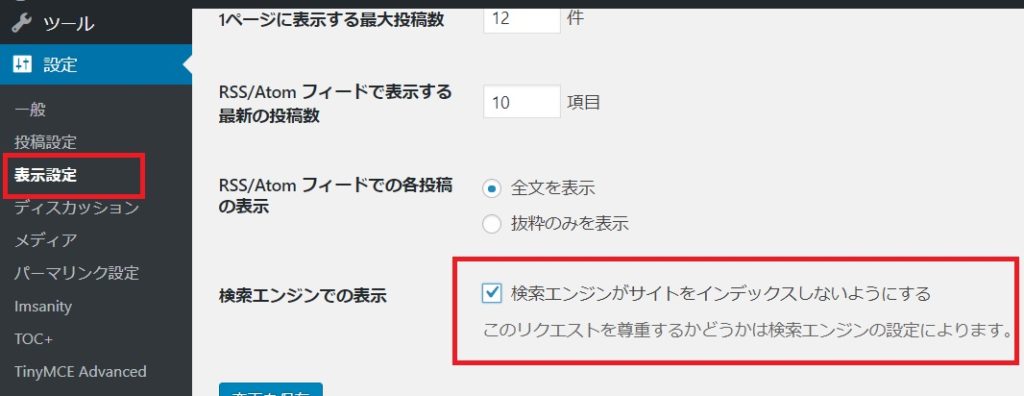
移転後にこの設定を元に戻さないと永久にブログに人がこなくなってしまうので気をつけましょう。
常時SSL化
新規でWordPressやるなら最初から常時SSL化やった方があとあとめんどくさくならない。SSL化の説明は長くなるのでリンクだけ貼って省略しますが、サーバーの管理画面でSSL認証した後にWordPressでサイトURLを「http:」から「https:」にしとかないとSSL化しないので注意です。
おおまかな流れ
- サーバーでSSL認証
- WordPressのURLを「https://」に変更
- 「http://」 → 「https://」へリダイレクト(.htaccessの書換)
旧ブログから記事を引越した際には内部リンクも自動で修正されるので、最初から「https:」でサイトを作っておけば引越したあとに内部リンクの修正しなくて済みます。
参考:「常時SSL化」をする方法のまとめ。(エックスサーバー) | おすすめ方法.com
必要かどうかはわからないけど、SSL化してから新規開設しても「http:」と「https」が混在してしまいます。.htaccessを書き換えて「http://」にアクセスがきたら「https://」にリダイレクトするよう設定しときます。てっきり自動でリダイレクトされるとおもってたけど設定しないとならないのね。
SSL化は引越し前にやっといた方がいいけどリダイレクト設定は必要かどうかは不明ですが、簡単なので設定しといたほうが無難だと思います。
記事の引越と修正
「記事の引越し」と「必要な修正作業」をまとめます。記事を移転すると同時に公開されてしまいますが、事前作業でノーインデックスしているので、校正はゆっくりとできます。
思う存分レイアウトをいじって世に出せる状態になったら旧ブログにきたアクセスを新ブログへ飛ばします。
記事の引越し
記事の引越しはプラグインで行います。有名所が2つほどありますが、オススメは「Blogger Importer Extended」です。
プラグイン:Blogger Importer Extended
もう一つは「Blogger Importer」ですが、こちら別途画像の引越しが必要になるようです。「Blogger Importer Extended」をつかえばこれ一つだけで投稿・画像・カテゴリーなどほぼ全て移動することができます。
事前情報では「下書き」を移動すると公開されてしまうとありましたが、そんなことはありません。「下書き」は「下書き」のまま移転されるので事前に対策しておく必要はとくにありません。
使い方のキャプチャとるの忘れましたがいたって簡単です。スタートして指示通りに順番に進んでいけばいいだけです。
記事の校正
引越しは簡単なんだけど、すこしだけレイアウトが崩れるので細かい修正が必要です。修正するときは1つずつ修正すると大変だから文章の置換プラグインで一気に修正していきます。
このプラグインは絶対に入れたほうがいいものです。気づいたところで随時置換していきましょう。
おすすめプラグイン:Search Regex
それでは「Search Regex」でサクサク置換していきます。
画像の修正
bloggerで記事中に入れてた画像が中央ではなく左よりになってしまっていたので画像についてる不必要なタグを一括で削除します。
削除した部分は「imageanchor="1" style="margin-left: 1em; margin-right: 1em;」これです。全ての画像にくっついてるので消しときましょう。するとキレイに表示されるようになりました。
見出しタグの修正
bloggerの記事中の見出しタグって<h4>や<h5>なんです。<h2>が日付で<h3>がウィジェットタイトルという謎の仕様なんですよね。だから記事中では<h4><h5>を多用しますが、wordpressの場合は記事タイトルが<h1>で、記事中は<h2>から見出しとしてつかっていきます。
プラグインで記事の見出しタグもそのまま移動するのでせっかくなのでwordpress仕様になおしてしまいましょう。先程紹介した「Search Regex」で置換します。
| blogger | wordpress | |
| <h4> | → | <h2> |
| <h5> | → | <h3> |
二段階アップですね。</h4>や</h5>もわすれずに置換しておきましょうね。
タグからカテゴリーへ移行
引越しプラグインをつかうとカテゴリーではなくタグへ方へ引越しされます。bloggerってカテゴリーの概念がそもそもなくて全てタグで管理するのでタグの方へ移転されてしまうのです。
ということで、移転直後はすべてカテゴリーが「未分類」とされてしまうので、タグをすべてカテゴリーに引っ越してしまいましょう。
これも便利なプラグインがあるので一発変換です。
プラグインで移転後も全ての記事のカテゴリーに「未分類」が残ってしまいます。目障りなので消したいのですがカテゴリー編集で「未分類」だけ消せないんですよね。なぜかとおもったら初期値で設定されてるのは消せないらしいです。
ということで初期値の「未分類」を違うのにかえます。
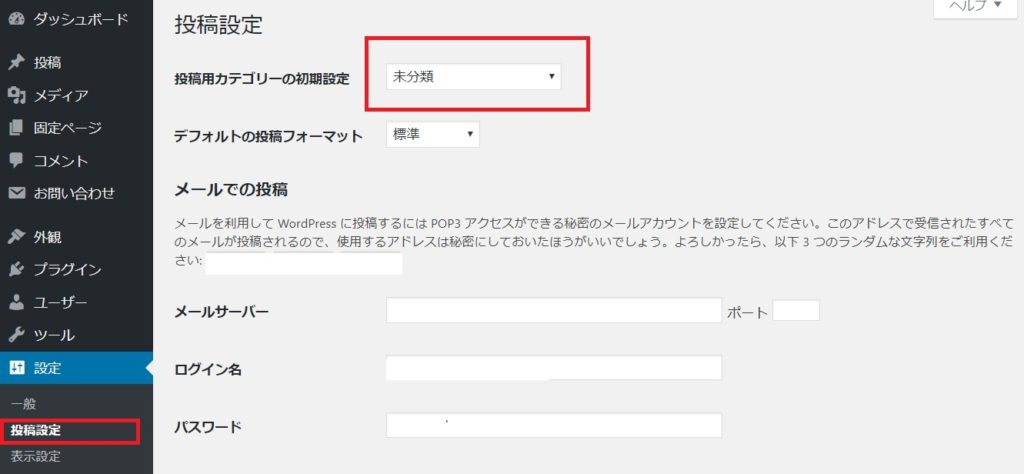
ここで選択されてるものは削除できないのでいちど違うものに変更して「未分類」を消したあとにさいど戻すといいでしょう。
ブログ全体のデザイン調整
初期デザインはダサいので色や見出しとか色々カスタムします。
旧サイトからリダイレクトするまでは、公開していても検索結果にのらないので誰からもみられることはありません。時間を書けて思うぞんぶんいじることができます。
公開してもいいレベルになったらリダイレクトしたのちに「noindex」を解除しましょう。
旧サイトに来たアクセスを新サイトへと301リダイレクト
このリダイレクトこそがブログの引越しを意味します。検索して旧サイトにやってきた人のアクセスをそのまま新サイトへと飛ばしてやります。
リダイレクトの条件は、パーマリンクが一致していることです。パーマリンクの階層構造は上記で一番最初に設定しているとおもいます。
旧ブログ:https://yakkyokujimu.blogspot.com/2017/09/test.html
新ブログ:https://yakkyokujimu.com/2017/09/test.html
独自ドメイン(赤字)以外はすべて同じになってないとリダイレクトされません。ただ固定ページはどうしてもパーマリンクを一致させることができないので諦めました。
いよいよリダイレクトです。こちらもプラグインで一発ですね。
プラグイン:Blogger To WordPress
このプラグインで旧ブログの情報を読み取ってコードを作成して、それをbloggerのテンプレートに貼り付ければ完了です。
bloggerのテンプレートをそっくり張り替えるので、もし失敗したら取り返しの付かないことになります。必ずblogger側でバックアップをとってから作業しましょう。
リダイレクト後は、検索結果から「旧ブログ」にたどり着いた人は自動で「新ブログ」にアクセスされるようになります。しばらくは旧ブログへのアクセスが転送されるのでPV数は維持されますが、301リダイレクトすると、徐々に旧サイトは検索結果から除外されるようになります。
そのかわりに検索結果には「新サイト」が現れるようになれば成功ですね。
「?m=1」や[?m=0」などのリダイレクトはされない
bloggerってレスポンシブルではないのでスマホで見るとURLの末尾に「?m=1」が追加されて違うURLに振り分けられてしまう。
「旧ブログ:https://yakkyokujimu.blogspot.com/2017/09/test.html?m=1」に直接アクセスされるとリダイレクトされずに旧サイトが表示される。
スマホでの検索結果は「通常URL」が表示されるので、スマホであっても検索からきたアクセスはしっかりとリダイレクトされる。されないのは直リンクからきた人ですね。
絶対数はそんなに多くないので「?m=1」のリダイレクトに関しては無視しても差し支えないだろう。